记录使用QRCode 生成二维码
项目安装qrcode 命令:npm install --save qrcodejs2
引入 import QRCode from ‘qrcodejs2’
后端提供qrcodeId
使用场景vue element el-table
例如表格数据tableData
mounted(){
this.tableData = [ {qrCodeId:'147152707256324096'} ]
this.tableData.forEach(item=>{
this.qrcodeFun(item.qrCodeId)
})
}
表格内
<el-table-column label='二维码'>
<template slot-scope='scope'>
<div :id="'qrcode'+scope.row.qrCodeId" class='qrcode-box'></div>
</template>
</el-table-column>
初始化数据时调用下面方法
method:{
/**
* 生成二维码图片
* @param qrcodeId 二维码url
* */
qrcodeFun(qrcodeId){
//防止未渲染页面就调用方法找不到对应元素Id
this.$nextTick(()=>{
// 'qrcode'+qrcodeId保证id唯一性
document.getElementById('qrcode'+qrcodeId).innerHTML = '';
new QRCode( 'qrcode'+qrcodeId,{
width:100,
height:100,
text:qrcodeId,
colorDark:'#000',
colorLight:'#fff',
correctLevel:QRCode.CorrectLevel.H
})
})
},
}
/**
* 打印二维码
* @param qrcodeId 二维码url
* */
printQRCode(qrcodeId){
const myCanvas = document.getElementById('qrcodeDown'+qrcodeId).getElementsByTagName('canvas')
const a = document.createElement('a');
a.href = myCanvas[0].toDataURL('image/png').replace('image/png', 'image/octet-stream')
a.download = '设备二维码'+new Date().getTime()+'.png'
a.click()
this.$message.success('正在下载。');
},
最终显示如下
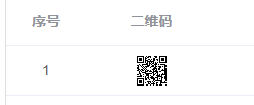





















 2199
2199











 被折叠的 条评论
为什么被折叠?
被折叠的 条评论
为什么被折叠?








